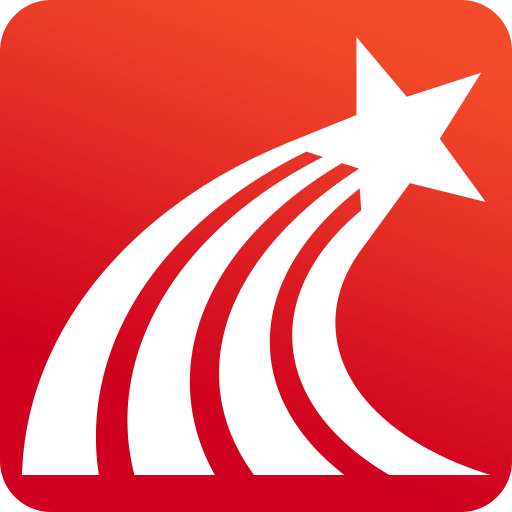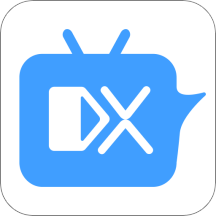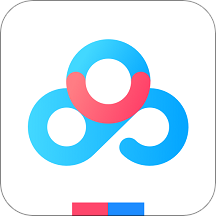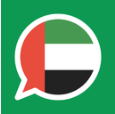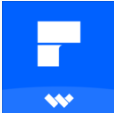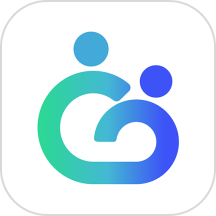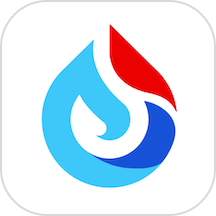《Microsoft Teams》怎么设置图片上传质量
Microsoft Teams怎么设置图片上传质量?上传图片时,用户可以在数据和储存界面进行设置,下文就是关于Microsoft Teams设置图片上传质量教程分享,有需要的朋友可以来了解了解哦。
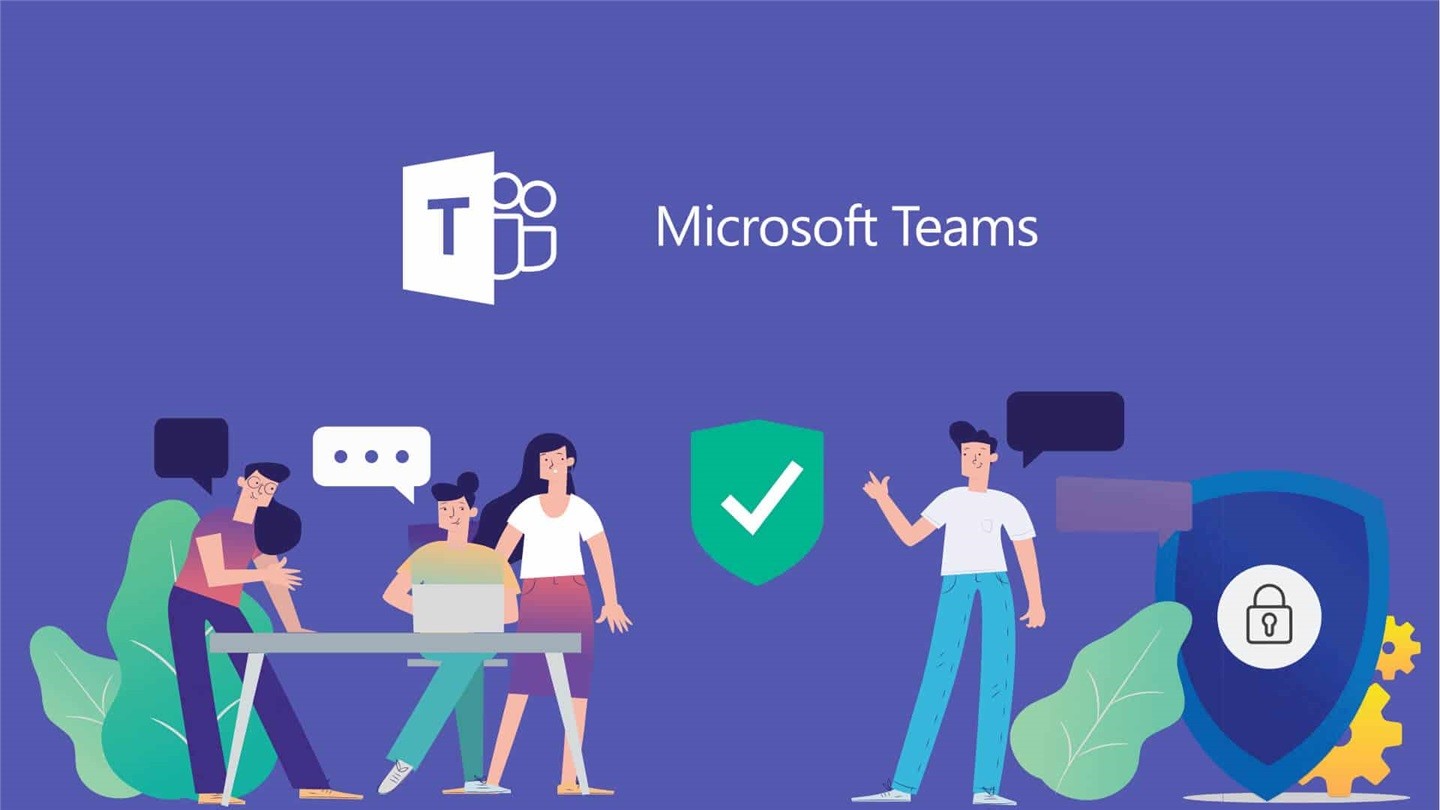
Microsoft Teams设置图片上传质量教程
1、首先打开软件,进入首页后点击左上角的图标;

2、然后在侧面弹出窗口,我们点击设置;
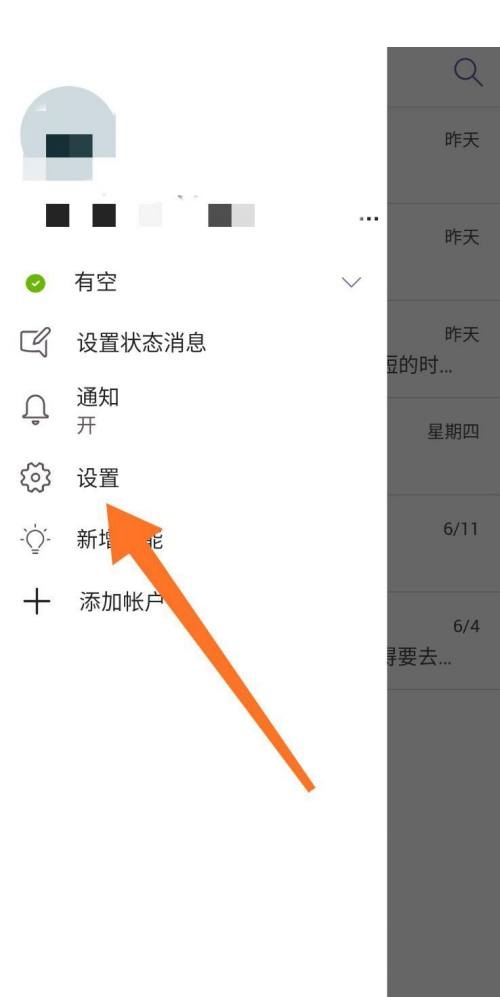
3、进入到设置页面,找到"数据与存储";
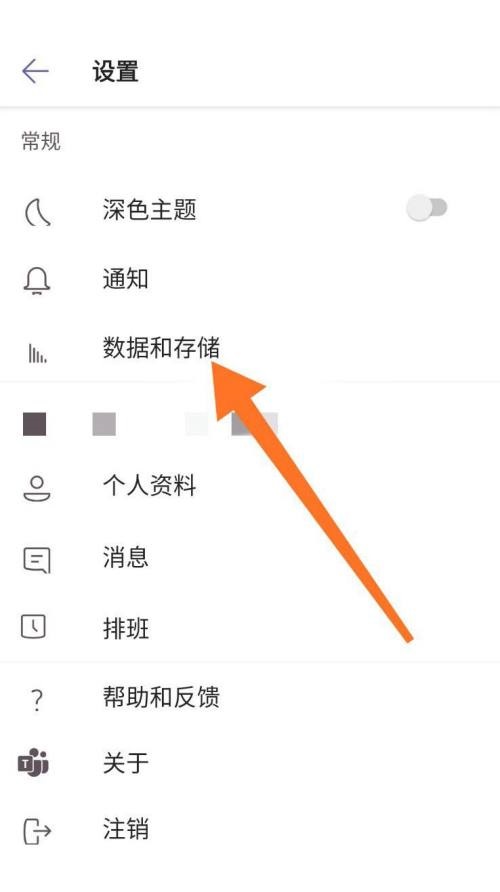
4、接着在新页面里,找到图片上传质量;
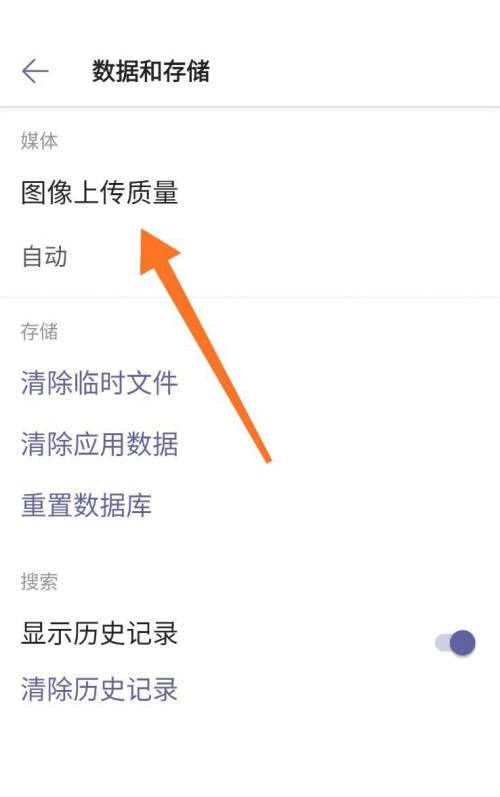
5、图片上传质量分为4种状态,默认为自动状态,即根据网络来识别图片质量;

6、最后如果希望图片质量好,设置成始终以高分辨率上传即可。
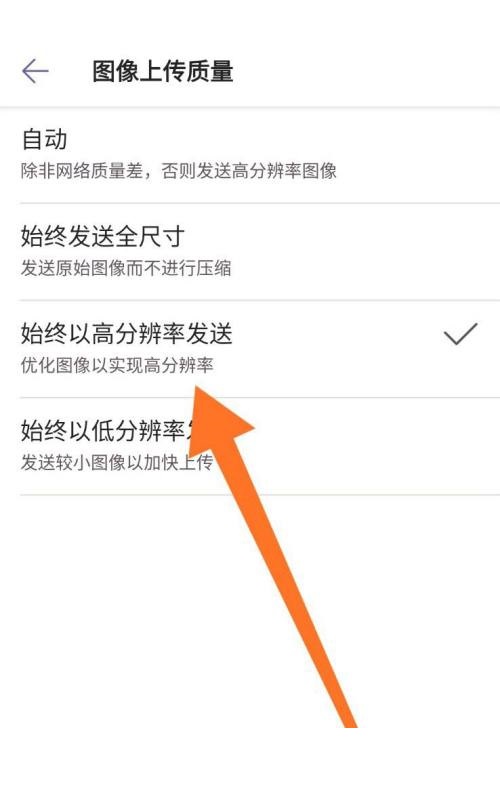
以上就是安卓精灵网【小七】分享的关于《《Microsoft Teams》怎么设置图片上传质量》获取攻略分享的全部文章内容,更多安卓资讯,安卓手游,安卓手机软件请关注我们;安卓精灵网将持续更新,如果你觉得好请将本网址分享给你的朋友 【https://m.tiqianhuandai.cc/article/31597.html】。
猜你喜欢
编辑推荐
与Teams同类app
- 智家云盘下载
学习办公 | 57.98MB
版本:1.7.6 2023-12-28
- 阿拉伯语翻译下载
学习办公 | 57.23MB
版本:1.0.2 2023-12-17
- 万兴PDF专家下载
学习办公 | 44.36MB
版本:3.0.9 2023-12-10
- 思源笔记下载
学习办公 | 34.99MB
版本:2.11.0 2023-11-29
- 猫头鹰文件下载
学习办公 | 91.24MB
版本:12.4.6 2023-11-26
- 小飞机网盘下载
学习办公 | 40.86MB
版本:1.3.9 2023-11-21
- 云谷云盘下载
系统工具 | 45.49MB
版本:1.0.67 2023-11-07
- 讯飞星火下载
学习办公 | 70.14MB
版本:3.0.02 2023-10-26
- 风云翻译官下载
学习办公 | 80.01MB
版本:2.0.230306 2023-10-18